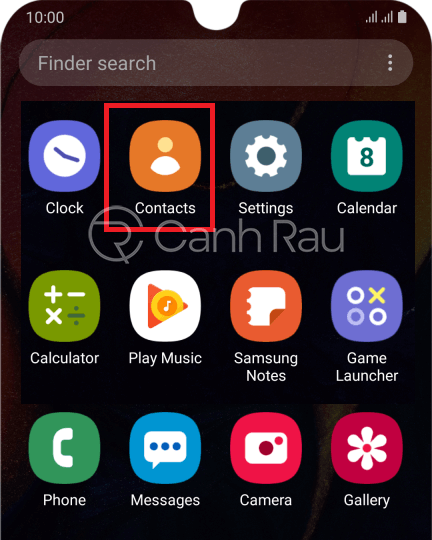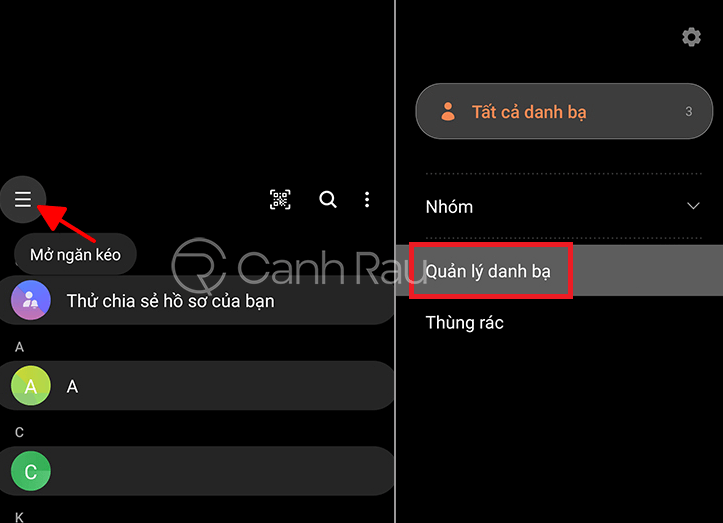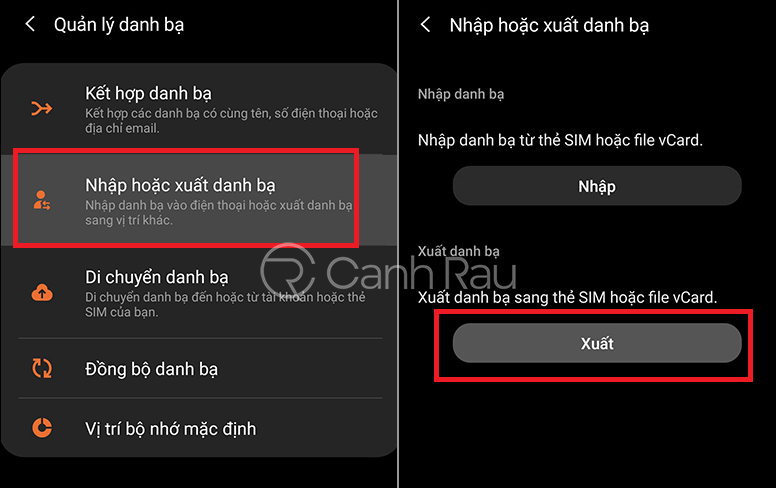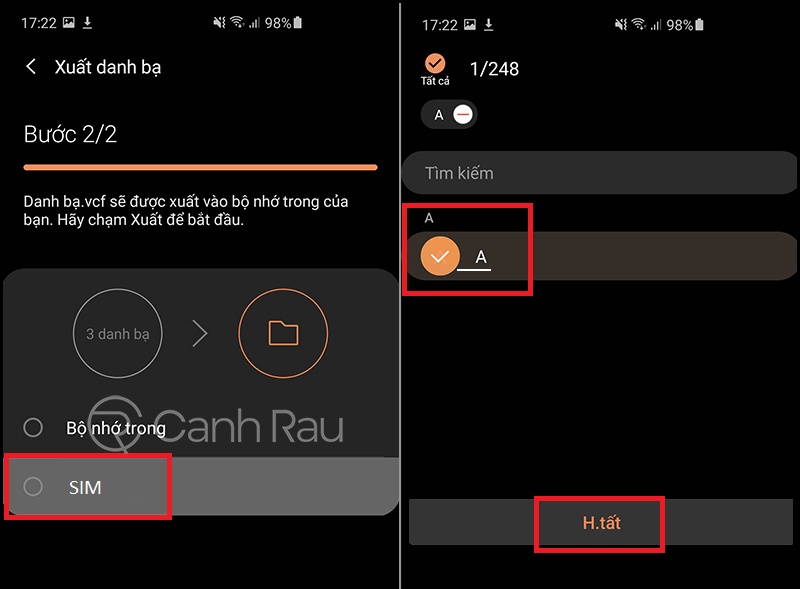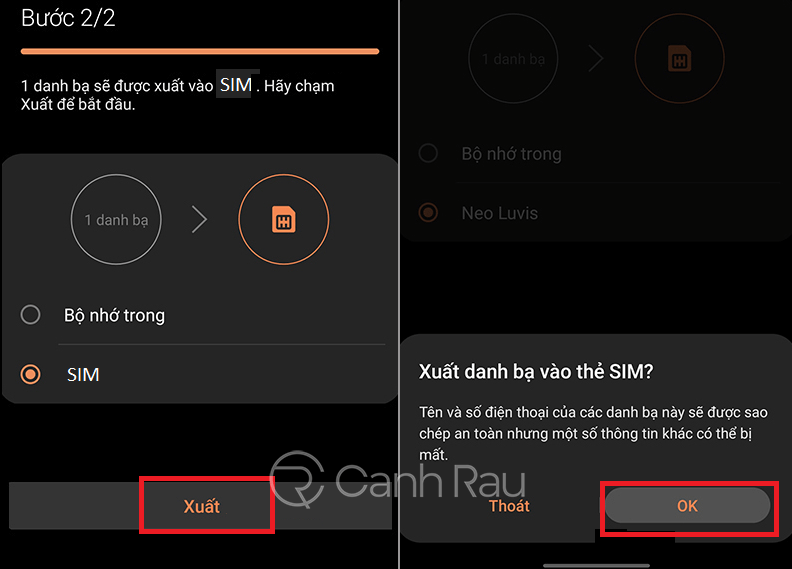Danh bạ là thông tin quan trọng nhất trên điện thoại của chúng ta, và nó có thể được lưu trên cả bộ nhớ của Android và iOS, đồng thời là cả trên SIM. Do sự phát triển của công nghệ ngày càng nhanh hiện nay thì việc đổi mới điện thoại sẽ là việc diễn ra thường xuyên. Vì vậy khi thực hiện lưu danh bạ trên SIM thì bạn thoải mái chuyển đổi qua lại giữa các loại điện thoại với nhau mà không sợ mất số liên lạc. Bài viết này sẽ hướng dẫn bạn cách chép danh bạ từ máy điện thoại sang SIM trên cả Android và iPhone.
Nội dung chính:
Tại sao bạn nên chép danh bạ từ máy điện thoại sang SIM?
Có rất nhiều lý do để bạn làm điều này, phía dưới đây sẽ là một vài lợi ích khi bạn thực hiện lưu số danh bạ từ máy điện thoại Android hoặc iPhone sang SIM của mình:
- Toàn bộ danh bạ của bạn sẽ được lưu an toàn hơn trên SIM.
- Liên hệ vẫn được giữ nguyên khi bạn chuyển SIM sang thiết bị khác.
- Cho dù điện thoại bị hư hỏng thì SIM vẫn còn có thể sử dụng bình thường.
Hướng dẫn cách chuyển số điện thoại từ điện thoại Android sang SIM
Sau đây sẽ là cách giúp bạn nhanh chóng chép danh bạ từ máy sang SIM trên dòng máy điện thoại Android. Hình ảnh trong bài bài viết được mình lấy từ chiếc Samsung Galaxy A50, do đó với các dòng máy khác thì bạn có thể làm tương tự nhé.
Bước 1: Trên màn hình chính của điện thoại, bạn hãy vuốt màn hình từ phía dưới lên để mở toàn bộ tính năng.
Bước 2: Tiếp theo, bạn hãy tìm tính năng Contacts (Danh bạ) và nhấn vào nó.
Bước 3: Nhấn vào biểu tượng Ba dấu gạch ngang ở phía bên trái trên màn hình của bạn để mở menu tính năng.
Bước 4: Chọn Quản lý danh bạ (Manage contacts).
Lưu ý: Trên một số dòng điện thoại cũ thì có thể bạn sẽ cần nhấn vào nút Ba chấm được nằm ở góc của màn hình, chọn Manage contacts (Quản lý danh bạ).
Bước 5: Trong giao diện cài đặt Danh bạ, bạn hãy nhấn vào tính năng Nhập/Xuất danh bạ (Import/Export contacts).
Bước 6: Vì mục đích của chúng là chép danh bạ từ máy sang SIM nên sẽ chọn là Xuất (Export) trong giao diện này.
Bước 7: Bây giờ bạn cần phải chọn SIM mà mình chép danh bạ từ máy sang, nếu có hai SIM thì bạn phải chọn SIM mà mình muốn.
Bước 8: Bạn có thể chọn riêng từng liên hệ trong danh bạ, hoặc nhấn vào nút Tất cả (All) ở phía trên để chép toàn bộ liên hệ từ máy Android sang SIM. Khi đã chọn được những liên hệ muốn chuyển, hãy nhấn vào nút Hoàn tất (Done).
Bước 9: Màn hình lúc này sẽ thông báo là có bao nhiêu liên hệ được chuyển sang SIM 1. Hãy nhấn Xuất (Export) để bắt đầu.
Bước 10: Nhấn OK một lần nữa trong thông báo Xuất danh bạ vào thẻ SIM (Export contacts to SIM card?).
Chờ cho máy sẽ chuyển toàn bộ liên hệ mà bạn đã chọn vào trong thẻ SIM, sau đó hãy thử kiểm tra lại SIM điện thoại của mình xem nó đã có đầy đủ danh bạ hay chưa nhé.
Cách sao chép danh bạ từ máy iPhone sang SIM
Thật tiếc là iPhone không hỗ trợ chúng ta chuyển danh bạ trực tiếp từ máy sang SIM, do đó bạn sẽ không thể thực hiện đơn giản như trên điện thoại Android. Tuy nhiên, vẫn có cách giúp bạn chép danh bạ từ iPhone sang SIM. Qua một vài thử nghiệm thì mình đã tìm được ba cách tốt nhất để thực hiện. Hãy làm theo hướng dẫn trong bài viết Cách chuyển danh bạ từ iPhone sang SIM mà chúng tôi đã vừa hướng dẫn trước đó.
Như vậy là qua bài viết này thì bạn đã có thể nhanh chóng chép danh bạ từ máy sang SIM rồi. Nhờ vào việc danh bạ được lưu trên SIM thì chúng ta sẽ thoải mái hơn trong việc sở hữu những chiếc điện thoại mới mà không sợ mất cái liên hệ quan trọng.